
Pogledajmo kako se Yandex.Disk može premjestiti na drugi lokalni pogon na računalu. Činjenica je da se prilikom instaliranja klijentskog programa Yandex.Disk na računalo stvara sistemska mapa Yandex.Disk (YandexDisk) u korisničkom profilu.
Ta se mapa nalazi na istom pogonu na kojem je instaliran operativni sustav, obično je pogon "C" na računalu korisnika. Za što je potrebno prenijeti mapu za pohranu u oblaku na drugi lokalni disk tvrdog diska računala?
sadržaj:- Premještanje mape Yandex.Disk u drugi odjeljak tvrdog diska
- Moje je iskustvo prenošenja pohrane u oblaku na drugi pogon računala
- Zaključci članka
Može biti nekoliko takvih razloga, na primjer: u slučaju ponovne instalacije sustava, zbog fragmentacije datoteka. Da, a jednostavna logika sugerira da će biti bolje pohranjivati podatke ne na sistemski pogon vašeg računala, već na neki drugi pogon ili particiju.
Nakon ponovne instalacije sustava Windows, podaci s Yandex.Disk odmah će biti dostupni korisniku nakon instaliranja novog sustava, jer postupak instalacije sustava neće utjecati na mapu na drugom disku. Budući da će se mapa na disku "C" izbrisati, morat ćete instalirati internetsku vezu za pristup podacima. Nakon toga vaše će vam datoteke biti dostupne putem web sučelja.U slučaju da aktivno koristite Yandex pohranu u oblaku, neprestano dodavanje datoteka u nju ili brisanje datoteka odatle, na vašem računalu se pojavljuje fragmentacija. Zbog toga će vašem računalu biti potrebna česta defragmentacija kako bi se malo ubrzao sustav. Tijekom defragmentacije, datoteke s više fragmenata smještenih na različitim mjestima lokalnog diska prikupljat će se na jednom mjestu na disku.
Ako se datoteke iz mape Yandex.Disk nalaze na drugom lokalnom disku vašeg računala, čak i ako su fragmentirane, neće značajno utjecati na brzinu particije sustava..
Za prijenos mape Yandex.Disk na drugi logički pogon tvrdog diska, morate imati nekoliko particija na tvrdom disku vašeg računala. Tvrdi disk možete podijeliti u nekoliko particija, na primjer, na pogone "C" i "D". U tom slučaju mapu Yandex.Disk možete prenijeti na pogon "D" računala.Pročitajte više o tome kako podijeliti tvrdi disk na nekoliko particija ovdje. Vlasnici prijenosnih računala trebaju imati na umu da se na modelima nekih proizvođača stvara nekoliko dodatnih skrivenih particija. Ako je njihov broj zajedno s pogonom "C" četiri, tada nećete moći stvoriti novu particiju na tvrdom disku.
Prijenos mape Yandex.Disk na drugo mjesto potpuno je neobavezan. Možete nastaviti koristiti pohranu u oblaku ako se mapa Disk zadano nalazi na vašem računalu.
Premještanje mape Yandex.Disk u drugi odjeljak tvrdog diska
Da biste promijenili lokaciju mape Yandex.Disk na računalu, prvo morate unijeti postavke aplikacije Yandex.Disk. Da biste to učinili, morat ćete desnom tipkom miša kliknuti ikonu Yandex.Disk u području obavijesti (ladicu). Nakon toga otvorit će se kontekstni izbornik u kojem ćete morati odabrati "Postavke".
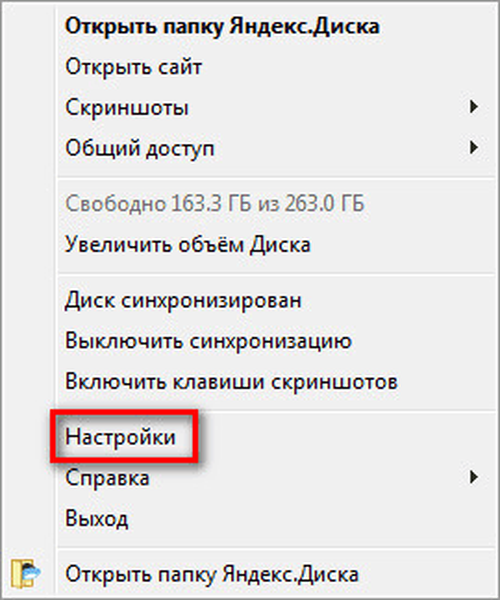
Zatim se otvara prozor postavki postavke Yandex.Disk. Na kartici "Općenito", u odjeljku "Mapa", prikazat će se mjesto mape Yandex.Disk na vašem računalu..
Možda će vas zanimati i:- Yandex.Disk - povežite mrežni pogon koristeći WebDav protokol
- Datoteke pohranjujemo na Yandex.Disk
Kada se Yandex.Disk instalira na korisnikovo računalo, mapa YandexDisk kreirana je u korisničkom profilu da bi pronašao Disk na računalu..
Mapa Yandex.Disk prema zadanom se nalazi na ovaj način:
C: \ Korisnici \ korisničko ime \ YandexDisk
Za prijenos mape Yandex.Disk u drugi odjeljak tvrdog diska vašeg računala, morat ćete kliknuti gumb "Promijeni"..
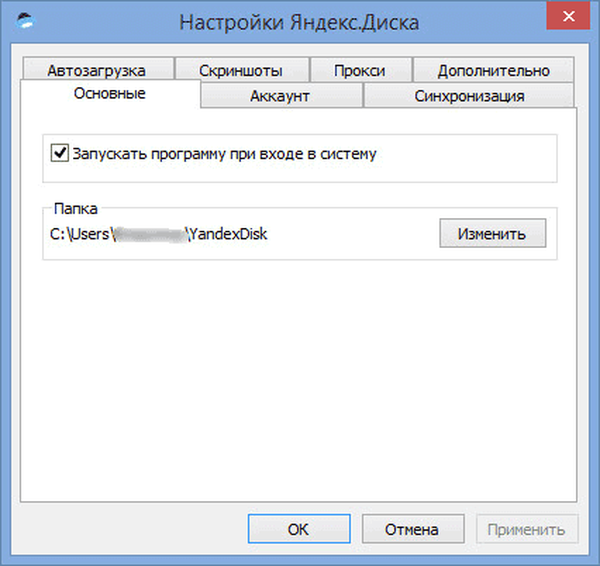
U prozoru "Pretraživanje mapa" odaberite drugi lokalni pogon na računalu. U ovom je prozoru stavka "Stvori podmapu Yandex.Disk" već aktivirana prema zadanim postavkama..
Prvo trebate odabrati slovo lokalnog pogona, a zatim kliknite gumb "U redu".
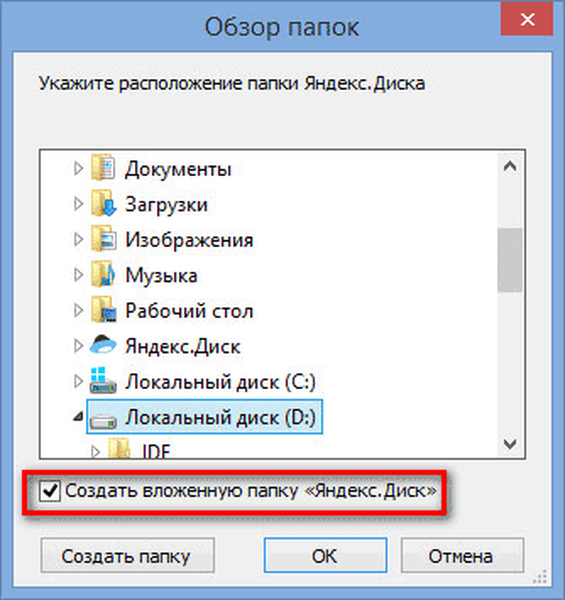
Nakon toga otvorit će se prozor upozorenja u kojem će se od vas tražiti da kopirate cjelokupni sadržaj mape Yandex.Disk s prethodne lokacije na novo mjesto kako biste izbjegli ponovno preuzimanje datoteka s Yandex.Disk. Možete pristati na takvo kopiranje ili ne klikom na odgovarajući gumb: "Kopiraj" ili "Ne kopirajte".
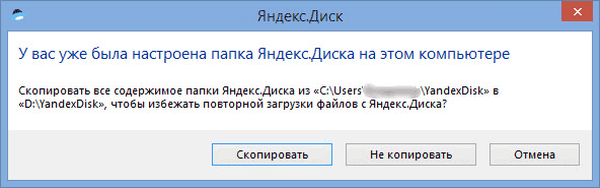
Nakon dovršetka sinkronizacije datoteke iz mape Yandex.Disk postat će dostupne na drugom lokalnom pogonu vašeg računala.
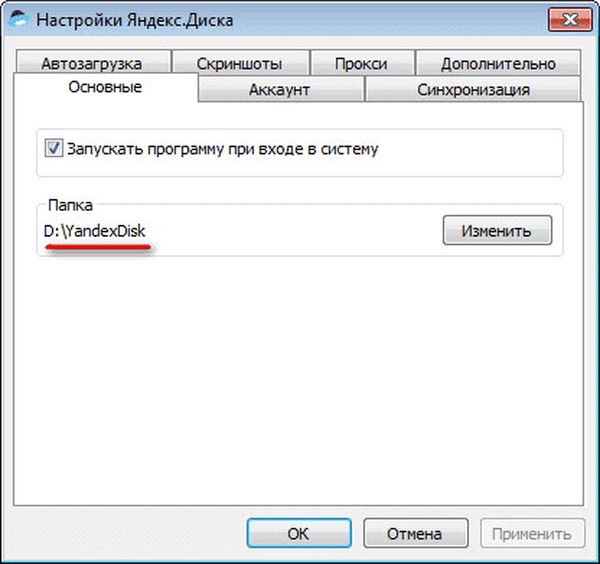
Ako otvorite Explorer, tamo ćete vidjeti mapu Yandex.Disk na drugom lokalnom pogonu vašeg računala. Na ovoj slici možete vidjeti da se mapa za pohranu podataka u oblaku Yandex.Disk nalazi na lokalnom pogonu "D" na mom računalu.

Sada se mapa oblaka za pohranu Yandex.Disk nalazi na drugom dijelu tvrdog diska vašeg računala.
Moje je iskustvo prenošenja pohrane u oblaku na drugi pogon računala
U mom slučaju količina pohrane oblaka u Yandexu prelazi 200 GB, tako da nisam imao smisla pohranjivati ove podatke u sistemsku particiju (pogon "C") računala. Premjestio sam mapu Yandex.Disk u pogon "D" na računalu, a zatim stavio mape i datoteke koje su mi važne.
U slučaju ponovne instalacije sustava odmah ću dobiti pristup svojim podacima jer se ta mapa fizički nalazi na pogonu "D", na što neće utjecati, tijekom ponovne instalacije sustava Windows.
U slučaju kvara cijelog tvrdog diska, datoteke iz mape Yandex.Disk i dalje će se spremiti jer su sinkronizirane s oblakom.
Zaključci članka
Mapu Yandex.Disk možete premjestiti na drugi lokalni disk na računalu, ako je potrebno. U ovom slučaju datoteke će biti spremljene na PC-u prilikom ponovne instalacije sustava.
Povezane publikacije:- Yandex.Disk je sada dostupan do 20 GB besplatno!
- Outlook.com - Microsoft Cloud usluga e-pošte
- Cloud Storage Cloud Mail.Ru
- OneDrive - veza WebDav
- DropMeFiles - dijeljenje datoteka do 50 GB











